Samouczek NavShip

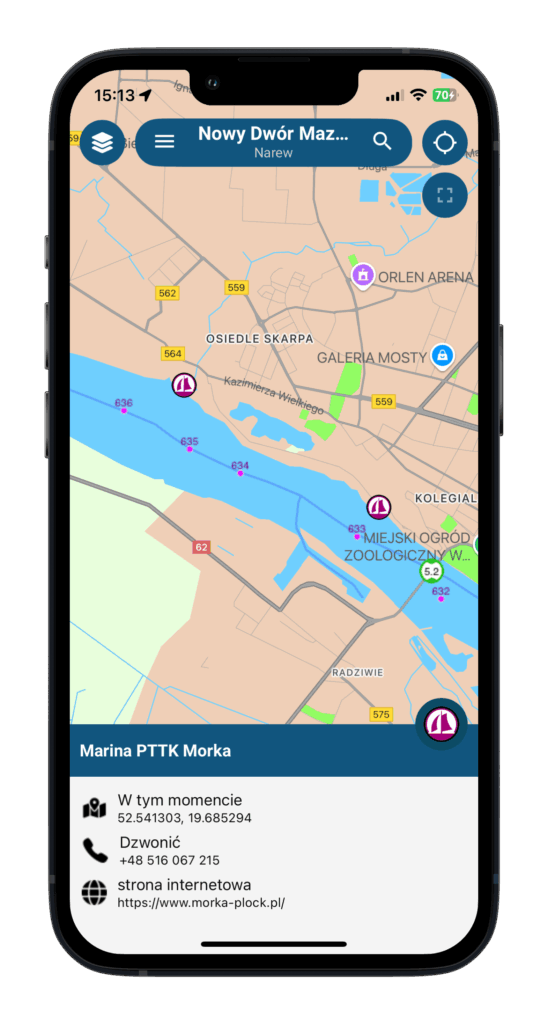
Obliczanie trasy
Aby móc wyznaczyć trasę za pomocą NavShip, najpierw potrzebny jest punkt początkowy. Można go zdefiniować na różne sposoby.
Wprowadź lokalizację w lupie w prawym górnym rogu i wybierz odpowiednią opcję z sugestii. Otworzy się małe menu, w którym można ustawić tę lokalizację jako punkt początkowy.
Wyszukaj lokalizację bezpośrednio na mapie i stuknij ją lub krótko naciśnij i przytrzymaj punkt; pojawi się również menu, w którym można wybrać punkt początkowy.
Po kliknięciu jednego ze znaczników na mapie, np. mostu lub przystani, w oknie opisu w lewym górnym rogu pojawi się przycisk mapy. Otwiera on również menu umożliwiające ustawienie punktu początkowego. (patrz ilustracja)
Punkt docelowy można wybrać w taki sam sposób, jak punkt początkowy. Jeśli nie określisz punktu początkowego, trasa zostanie obliczona na podstawie bieżącej lokalizacji.
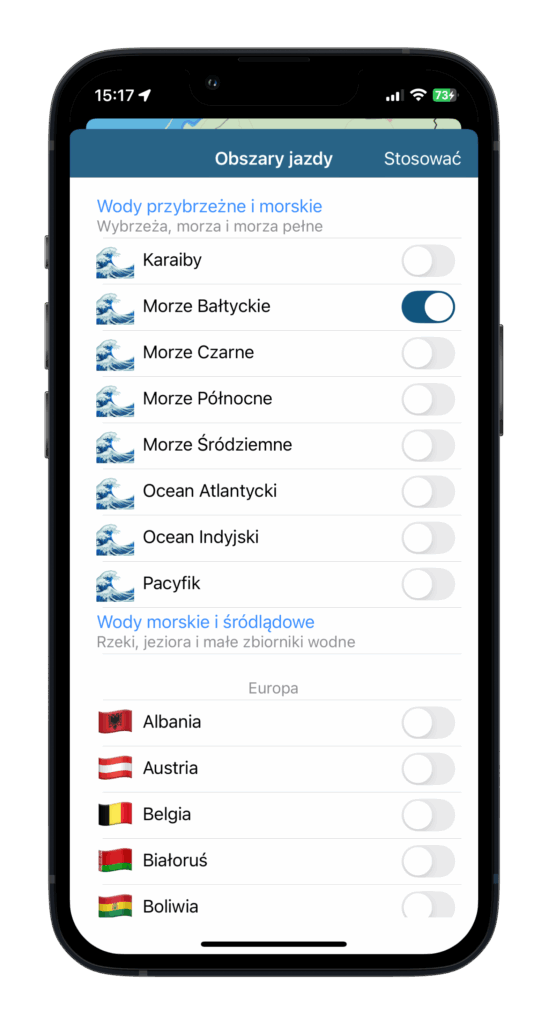
Definiowanie obszarów jazdy
Aby obliczanie trasy działało, należy wybrać odpowiedni obszar jazdy. Dostępne są dwie opcje: Z jednej strony można aktywować żądane obszary za pomocą menu – tutaj ważne jest, aby wybrać nie tylko kraj, ale także wody przybrzeżne lub głębinowe. W obszarach przygranicznych warto również aktywować sąsiedni ląd/wodę.
W przypadku drugiej opcji wystarczy dotknąć żądanego obszaru żeglarskiego na mapie. Jeśli spróbujesz umieścić znacznik startu w nieaktywnym obszarze, w wyskakującym okienku pojawi się opcja jego bezpośredniej aktywacji.
Po zmianie obszarów żeglugi następuje krótki czas ładowania. W zależności od tego, ile obszarów zostało wybranych, może to potrwać dłużej.
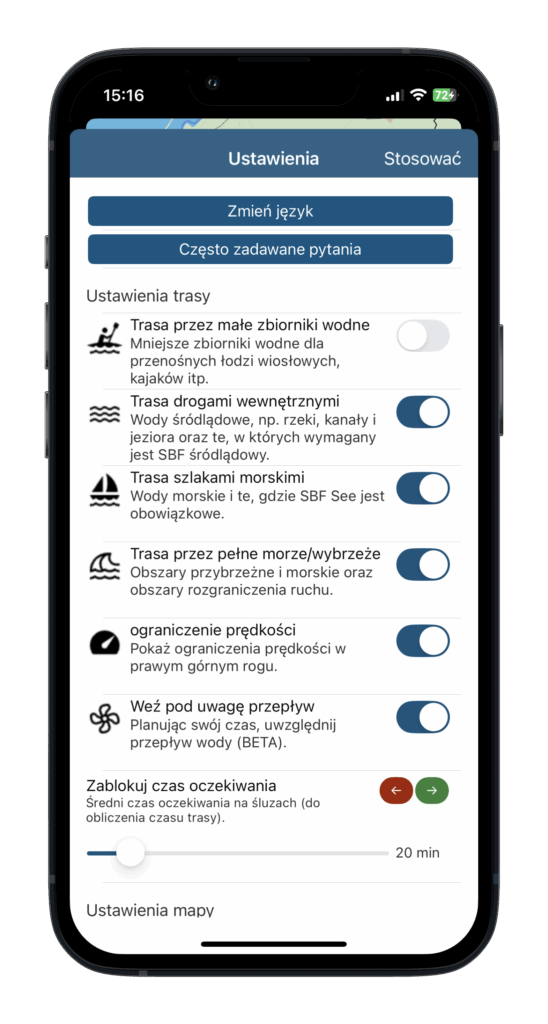
Rodzaje wody wpływające na trasę
W ustawieniach można wybrać, które rodzaje wody mają być brane pod uwagę przy obliczaniu trasy.
Do obliczania trasy wykorzystywana jest duża liczba parametrów. Można tu między innymi określić, czy ma być brana pod uwagę prędkość przepływu drogi wodnej lub czy mają być omijane szlaki żeglugowe.
W przypadku problemów z obliczeniem trasy, oprócz sprawdzenia obszarów żeglugi, pomocne może być sprawdzenie wyboru typów wód.
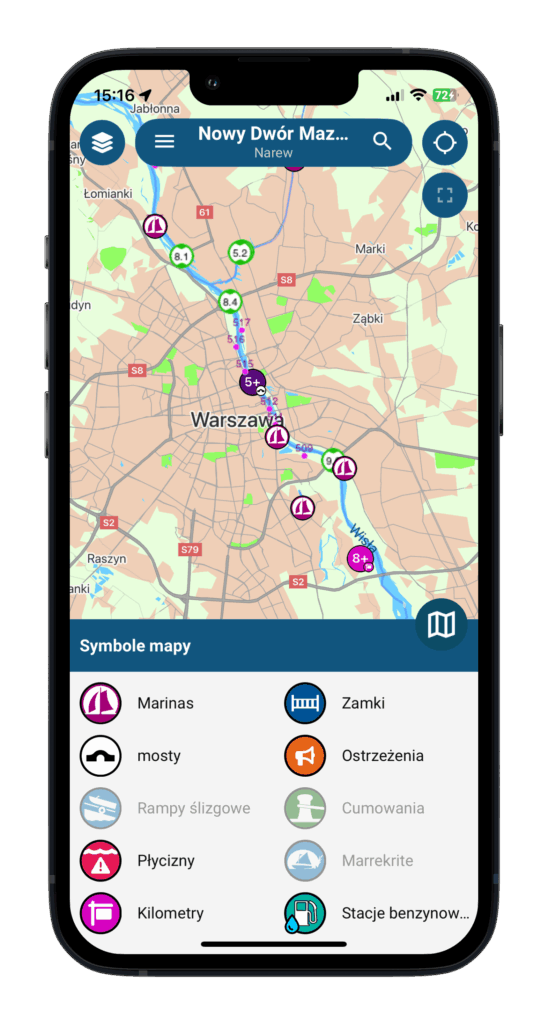
Widok mapy
Użyj ikony mapy w prawym górnym rogu (w wersji iOS. W systemie Android ten punkt znajduje się po lewej stronie, na ikonie warstwy) możesz zdecydować, jaki styl mapy chcesz, na przykład zdjęcie satelitarne z etykietami, jak pokazano tutaj.
Za pomocą przycisku warstwy po lewej stronie (symbol z liśćmi) można wybrać symbole, które mają być wyświetlane na mapie.
Oprócz śluz, przystani, mostów, miejsc do cumowania i pochylni można również wyświetlać komunikaty dla kapitanów w wielu krajach.
Przegląd różnych krajów i najnowsze wiadomości można znaleźć tutaj: https://navship.org/nts/
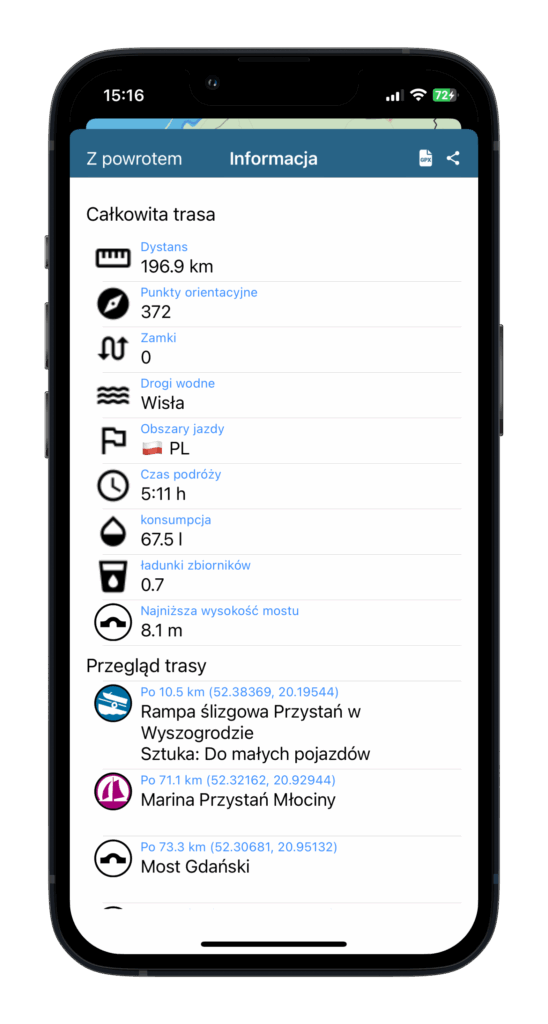
Informacje o trasie
Szczegóły trasy można wyświetlić w menu bocznym w sekcji „Informacje”.
Po kliknięciu jednego z punktów w przeglądzie trasy można przejść bezpośrednio do tej współrzędnej. Zostanie wówczas wyświetlona odpowiednia sekcja mapy.
W menu bocznym można również zamienić punkt początkowy i docelowy, zapisać trasę lub ją odrzucić.
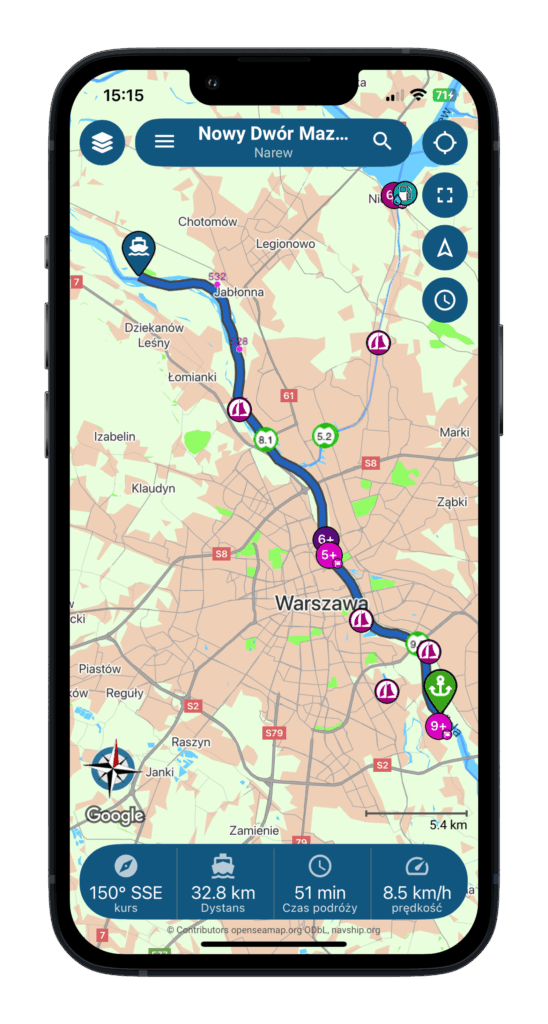
Przyciski obliczonej trasy
Po lewej
Góra: Symbol warstwy, szczegółowe informacje można znaleźć w sekcji „Widok mapy”.
Lewy dolny róg: Możesz użyć kompasu, aby skierować mapę z powrotem na północ, jeśli ją obróciłeś.
Po prawej
Nr 1: Krzyżyk sprawia, że mapa przeskakuje do bieżącej lokalizacji.
Nr 2: Kliknij symbol odcinka, aby wyświetlić całą trasę.
Nr 3: Za pomocą strzałki kierunku można ponownie obliczyć trasę od bieżącej lokalizacji i w bieżącym czasie.
Nr 4: Zegar umożliwia zmianę godziny odjazdu i daty podróży. Uwzględnia on również ostrzeżenia obowiązujące w danym czasie.
Na pasku u dołu znajdują się dalsze informacje, takie jak kurs, długość trasy, szacowany czas podróży i aktualna prędkość. Informacje te zmienią kolor na czerwony w przypadku przekroczenia ograniczenia prędkości.